■概要
ファクトリーリセット方法について操作をご案内します。タブレットが起動でき、スマイルゼミのホーム画面が立ち上がる場合には、「タブレットを初期化する方法」をご利用ください。
■注意事項
卒業や退会されたお客様のタブレットでファクトリーリセットを行うと、タブレットの初期設定ができなくなり、利用不可になりますのでご注意ください。■操作
- タブレットをシャットダウンします。
- ボリュームのプラス(+)ボタンと電源ボタンを同時に押し続けます。ボリュームのプラス(+)ボタンと電源ボタンを押したまま、数秒間待ちます。
JUSTSYSTEMS ロゴが表示されますので、ボリュームのプラス(+)ボタンと電源ボタンを離します。 - しばらくすると真っ黒の画面で、下の方に「Supported API:3」と表示されます。
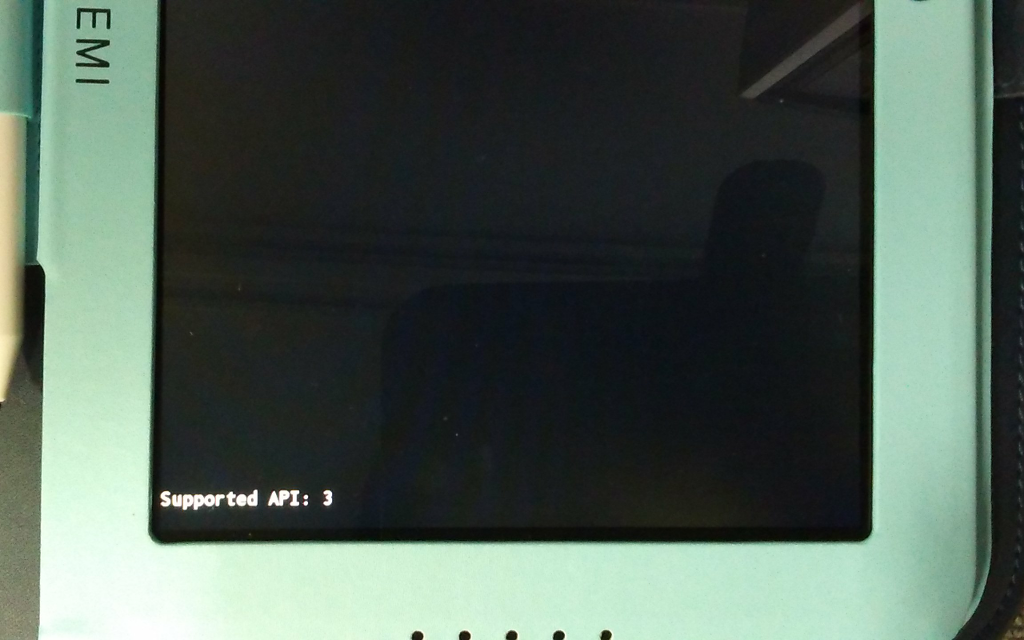
- 電源ボタンを短く押します。以下のような画面が表示されます。

- 「Smile Zemi wipe data/factory resest」を選択します。
上下の移動は、ボリュームのプラス(+)ボタンまたはマイナス(−)ボタンを押します。
決定のため、電源ボタンを押します。

- 以下の画面が表示されます。先ほどと同様に、ボリュームのマイナス(−)ボタンを押して「Yes」まで移動し、電源ボタンを押します。

- 初期化処理が始まり、画面の左下に進捗状況が表示されます。
最終的に
「Data wipe complete」
が表示されれば初期化終了です。 - Rebootを選択し、電源ボタンを押します。タブレットが再起動されます。

- JUSTSYSTEMS ロゴ表示後、OSが再起動します。
- 以上でファクトリーリセットの操作は終了です。